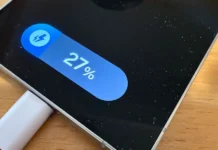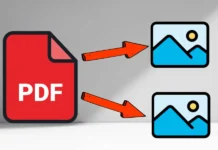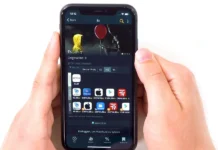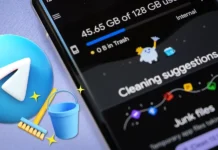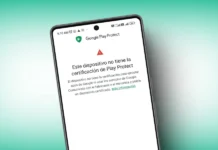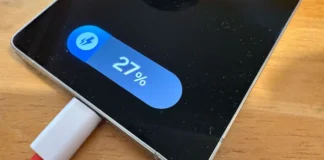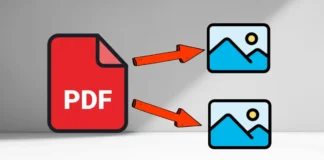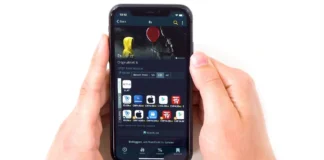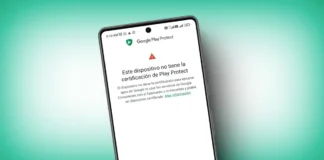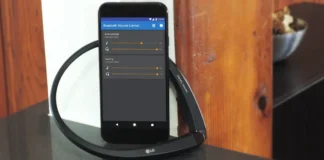Una de las cosas más molestas de los documentos de Google (o de Google Drive, es lo mismo en realidad) es que no te deja copiar las imágenes que aparecen en el texto. Tampoco te da una opción para descargarlas de forma directa. Por alguna razón que desconocemos, la plataforma de Google permite copiar texto sin límites, pero restringe la copia y descarga de imágenes de manera predeterminada.
Sin embargo, existe un truco para descargar las imágenes que quieras de los documentos de Google Drive y así saltarse esta restricción. No es un truco complicado, pero no es del todo obvio, así que permítenos explicártelo paso por paso a continuación. Por cierto, te enseñaremos a hacerlo tanto en PC como en el móvil. ¡Vamos allá!
Cómo descargar una imagen de documentos de Google Drive en PC
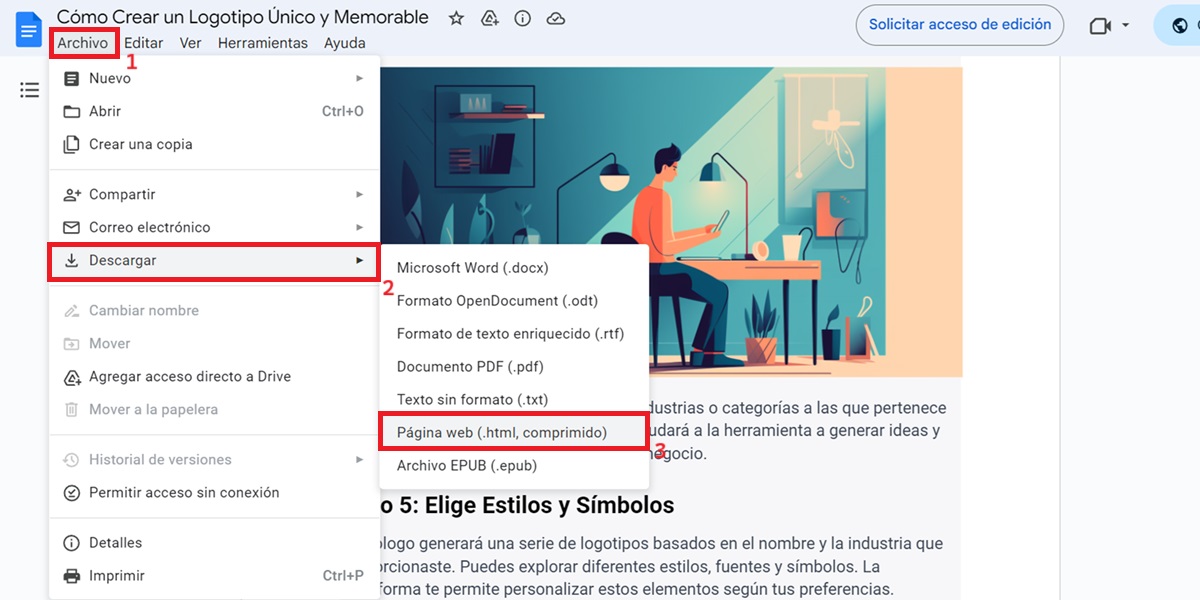
Si estás en un ordenador o portátil, estos son los pasos que debes seguir para descargar las imágenes de un documento de Google Drive:
- Abre el documento de Google en tu navegador.
- Pulsa la opción Archivo que está en la esquina superior derecha.
- Elige Descargar.
- Selecciona Página web y automáticamente se descargará el documento en formato ZIP.
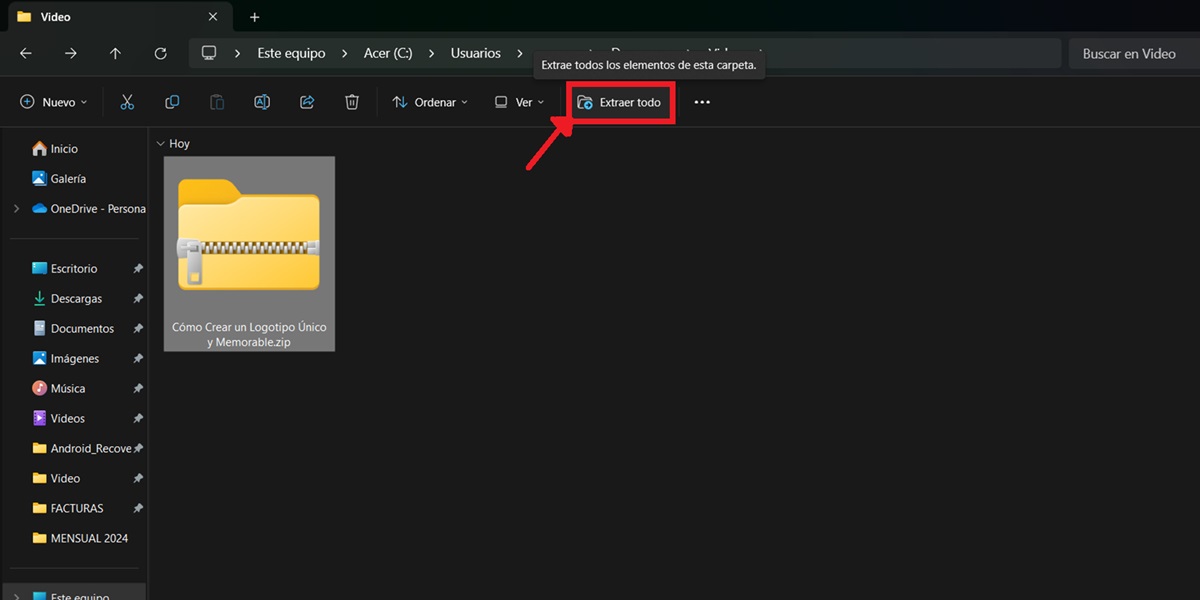
- Busca el archivo ZIP del documento en la carpeta de descargas de tu PC.
- Selecciona el archivo y presiona en Extraer todo > Extraer. Si no ves esta opción, haz clic derecho sobre el archivo ZIP y aparecerá.
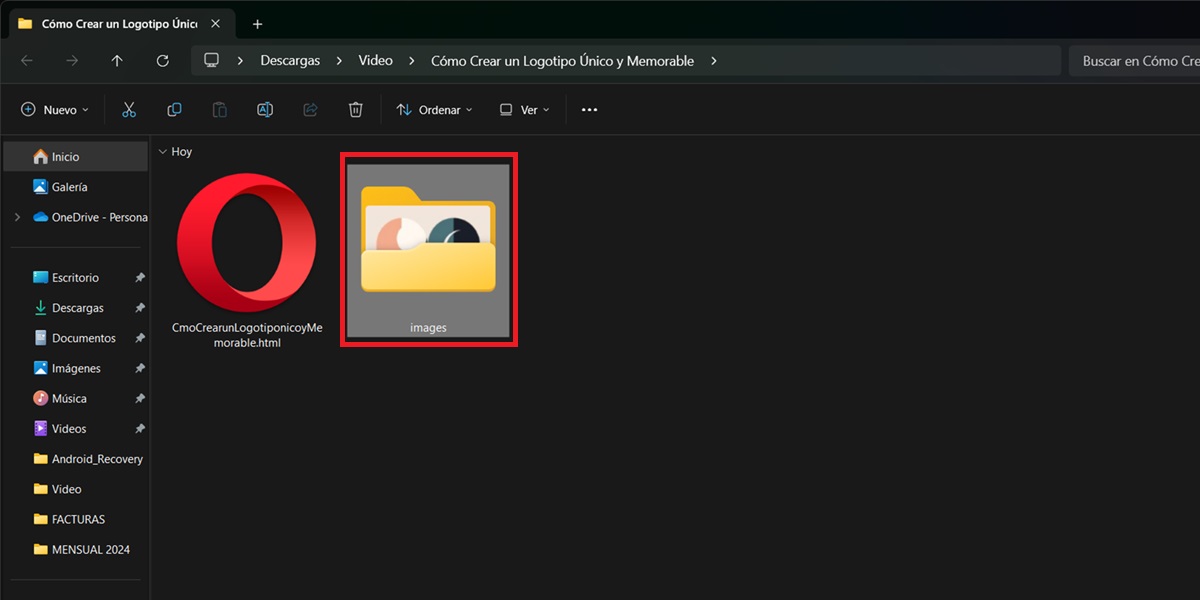
- En la carpeta extraída, encontrarás un archivo HTML y una carpeta llamada «images» que contiene las imágenes que querías descargar.
En caso de que, por alguna extraña razón, no te aparezca la opción de extraer el archivo en tu PC, entonces instala el programa 7Zip para realizar la extracción (es gratis y de código libre).
Cómo descargar una imagen de documentos de Google Drive en el móvil
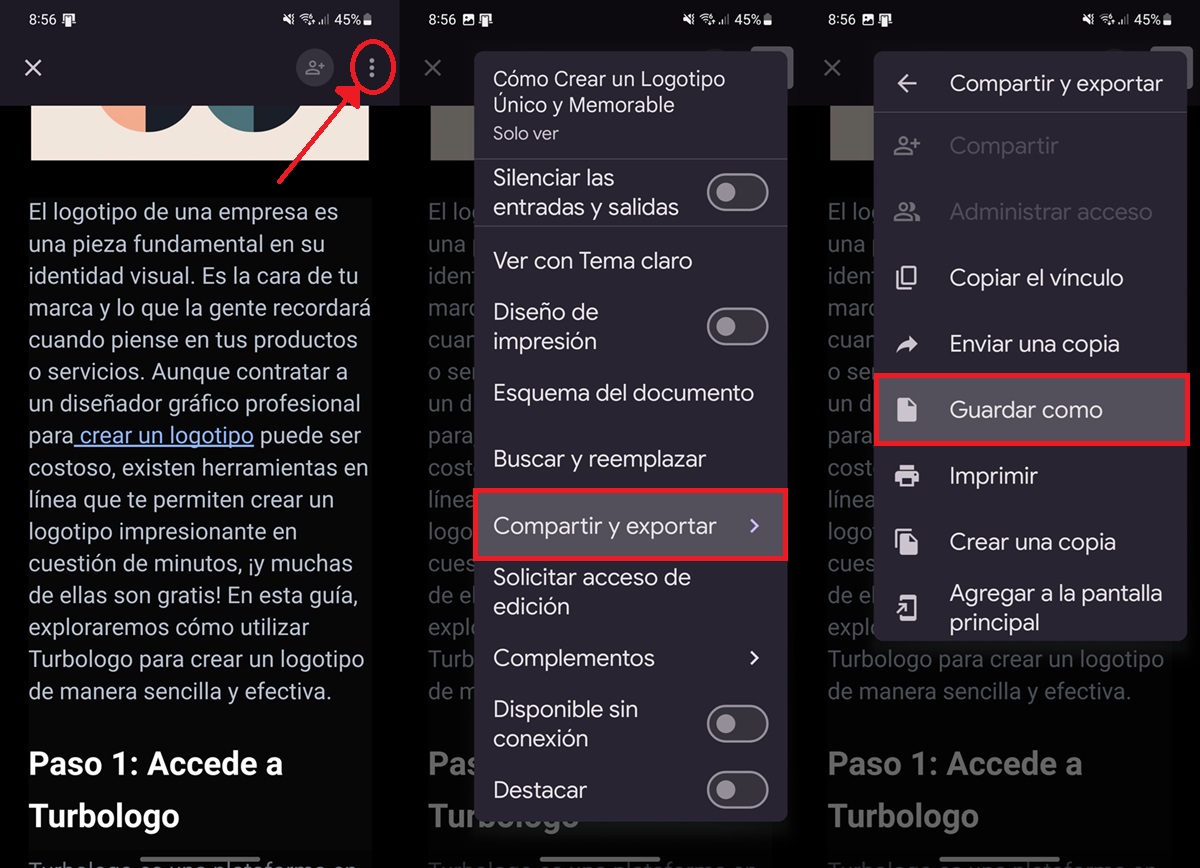
¿Estás en tu teléfono y no tienes un PC al alcance para descargar las imágenes del documento de Google? No te preocupes, este truco también se puede hacer desde un móvil siguiendo estos pasos:
- Descarga la app Documentos de Google desde Google Play.
- Abre el documento de Google que contiene las imágenes (debería abrirse con la app Documentos de Google, si no, abre el documento tú mismo desde dicha app).
- Toca los tres puntos de la esquina superior derecha.
- Selecciona Compartir y exportar.
- Presiona en Guardar como.
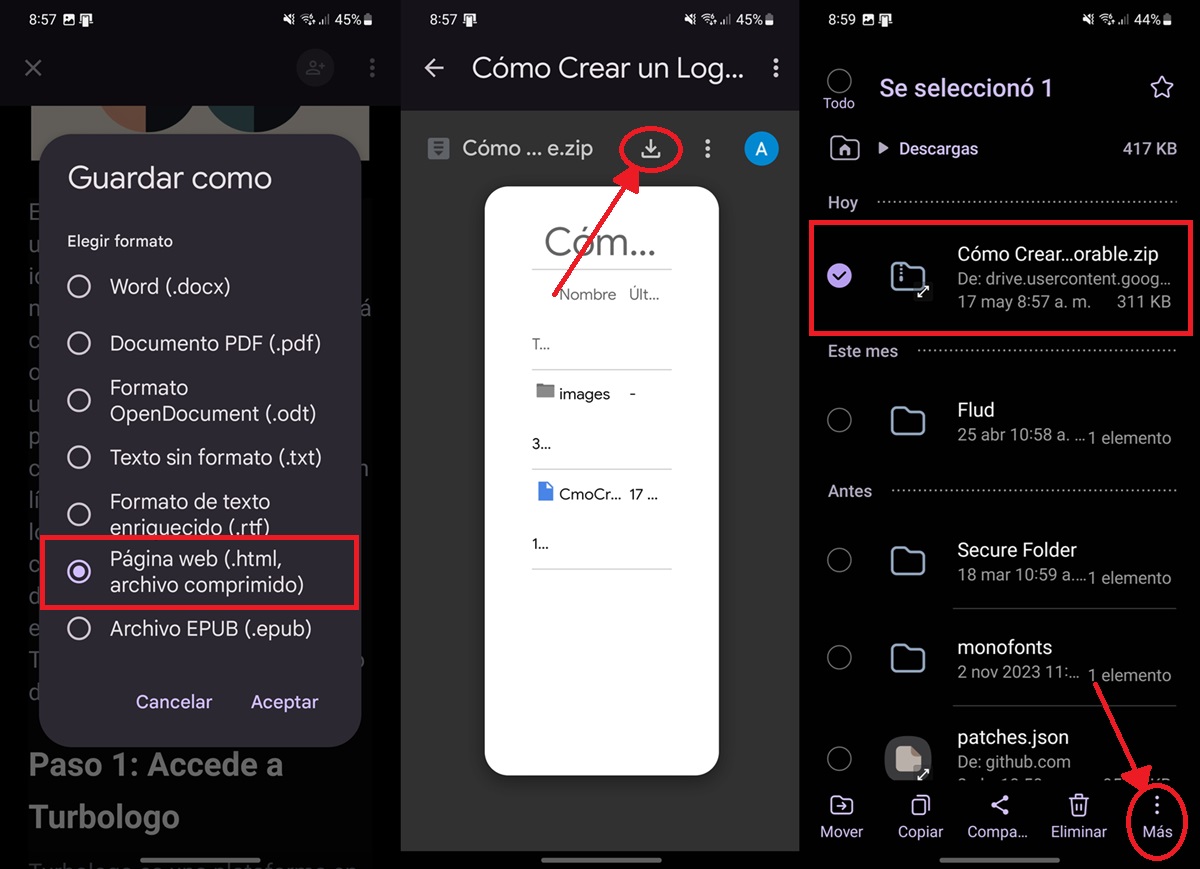
- Elige la opción Página web.
- Toca el icono de descargar que aparecerá arriba. Así, se descargará un archivo ZIP en tu teléfono.
- Busca el archivo ZIP en la carpeta de Descargas de tu móvil usando el administrador de archivos.
- Mantén pulsado el archivo para seleccionarlo y luego toca en el botón de Más (normalmente es el icono de tres puntos).
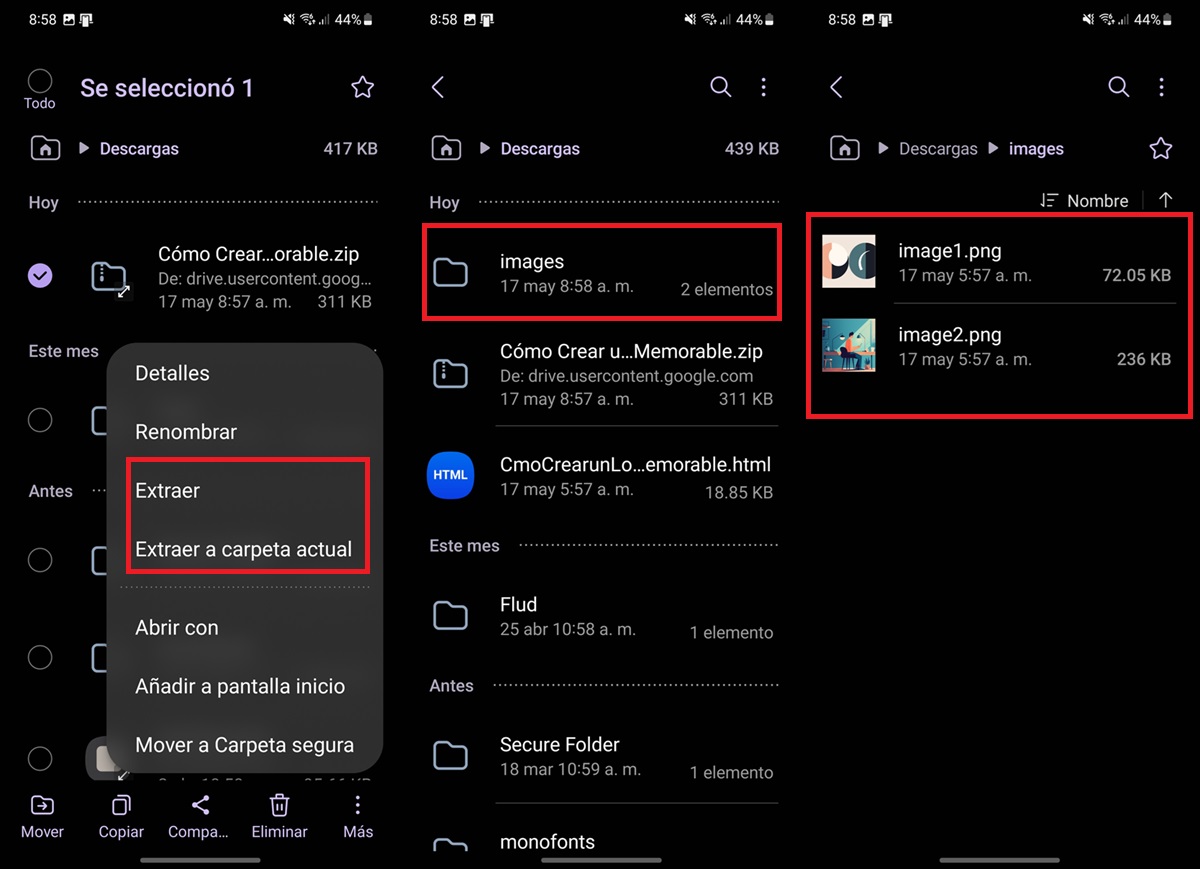
- Seguidamente, pulsa en Extraer. Si tu administrador de archivos no tiene esta opción, debes usar entonces una app para descomprimir archivos.
- Se extraerá una carpeta llamada «images«. Entra en ella para encontrar todas las imágenes del documento que querías descargar.
Esa es la manera más efectiva, fácil y rápida de descargar las imágenes de un documento de Google o Drive. Esperamos que este tutorial te haya servido, pero si no, déjanos un comentario para poder ayudarte de forma personalizada.